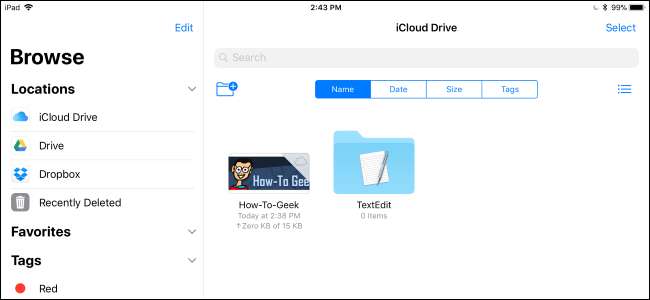
I iOS 11 , Apple til slutt lagt til en filbehandling til både iPhone og iPad. Kalt "Files", denne appen er et sentralt sted der du kan se og administrere alle filene dine på tvers av tjenester som Apples iCloud Drive, Dropbox, Google Drive og Microsoft OneDrive.
Hvorfor la Apple til en filapp?
I SLEKT: Hva er nytt i iOS 11 for iPhone og iPad, tilgjengelig nå
Apple kunngjorde opprinnelig Files-appen som en iPad-funksjon designet for å gjøre nettbrettet kraftigere som erstatning for en bærbar PC. Imidlertid er Files-appen inkludert på både iPhone og iPad og fungerer stort sett den samme på begge, med unntak av dra-og-slipp-funksjonen på iPad.
Files gir ett sted for alle filene dine. Den erstatter iCloud Drive-appen som følger med tidligere versjoner av iOS. Files gir tilgang til Apples egen iCloud Drive og tillater tredjeparts skylagringstjenester som Dropbox, Google Drive og Microsoft OneDrive å koble til den. Du kan få tilgang til filer fra hvilken som helst tjeneste, overføre filer mellom tjenester og søke i alle filene dine fra denne appen. Du kan se en fil og bruke delingsarket til å åpne den i en annen app på enheten.
Det er en viss mulighet for å få tilgang til lokale filer i Files-appen, men ikke mye. Apple vil fremdeles oppfordre deg til å bruke iCloud Drive (eller en annen tjeneste) slik at filene dine blir synkronisert over enhetene dine.
Hvordan bruke Files-appen
Du trenger ikke bruke Files-appen. iOS fungerer fortsatt på samme måte som før, og du kan ignorere filer-appen hvis du ikke føler at du trenger det. Hvis du for eksempel bruker Dropbox, kan du fortsette å administrere filer gjennom Dropbox-appen. Hvis du aldri tenker på å administrere filer, trenger du fortsatt ikke å gjøre det. Hvis du ikke en gang vil se det, kan du fjern den fra startskjermen som du kan med Apples andre inkluderte apper.
Men hvis du ønsker å administrere filer, kan du åpne Files-appen. Som standard vil den gi tilgang til filer som er lagret på iCloud Drive og kanskje lokale filer "På Min iPhone" eller "På Min iPad". Du ser bare alternativet for lokale filer hvis du har en app installert som aktiverer den.
Hvis du bruker iCloud Drive, kan du bare trykke på iCloud Drive for å se og administrere filene dine. Hvis du bruker andre tjenester, kan du trykke på "Rediger" og aktivere dem. Tjenester vises bare her hvis du har installert appen deres, og de kan utvide Filer-appen. For eksempel kan du installere Dropbox , Google Drive , Microsoft OneDrive , eller Eske apper og deretter aktivere dem her.
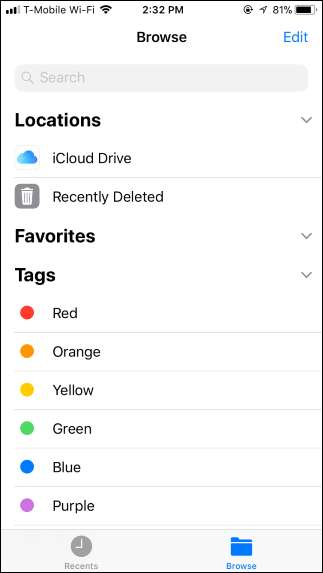

Uansett hvor filene dine er, vil du se dem vises på samme måte. Du kan trykke på mange typer filer, inkludert bilder og PDF-filer, for å se dem direkte i Files-appen. Du kan 3D Touch filer for å forhåndsvise dem også. Det samme markeringsfunksjoner for å jobbe med skjermbilder er tilgjengelige når du åpner mange av disse filtypene også - bare trykk på blyantlogoen øverst til høyre.
Eldre apper som støtter utvidelse av dokumentleverandør vises som et alternativ i Files-appen, men de må oppdateres for at alt skal fungere bra. Hvis en skylagringstjeneste ser litt rart ut etter at du har trykket på den, har den bare ikke blitt oppdatert for å passe riktig inn i Files-appen ennå.
Knappene øverst på skjermen lar deg lage en ny mappe og endre hvordan filer sorteres på dette skjermbildet. Du kan velge flere filer samtidig ved først å trykke på "Velg" -knappen.
For å kopiere, duplisere, gi nytt navn, flytte, dele, merke eller vise informasjon om en fil, trykk lenge på den, så ser du en meny vises. Trykk på alternativet du vil ha i menyen. Fil-appen lar deg flytte filer mellom flere skylagringstjenester, slik at du kan flytte en fil fra iCloud Drive til Dropbox eller omvendt herfra.
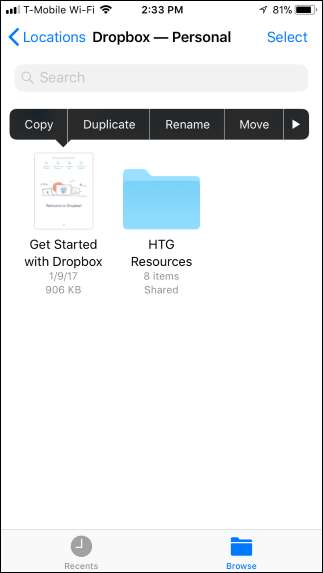
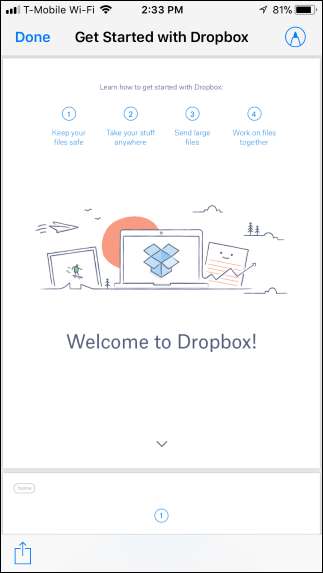
Mens du ser på en fil, kan du trykke på Del-alternativet for å åpne den i en hvilken som helst app som støtter den filtypen eller utfører andre handlinger. For eksempel kan du legge den til en melding eller e-post herfra. Du kan også bruke delingsarket til å dele en fil trådløst til en annen enhet via AirDrop .
Du vil se alternativet "Lagre i filer" i delingsarket i hele systemet, som lar deg raskt lagre en fil i Files-appen. Trykk på den, og du kan velge hvor du vil lagre filen.
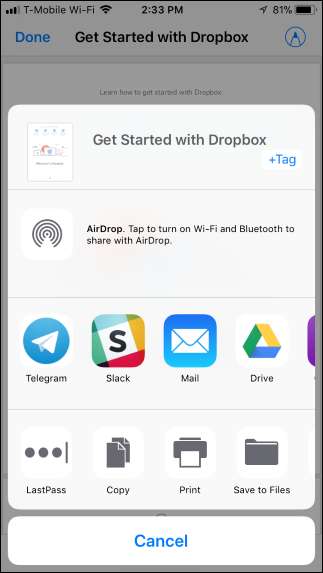
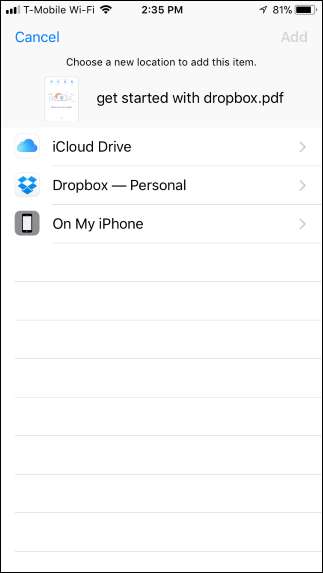
De andre delene av appen er ganske selvforklarende. Du kan trykke på Nylig-fanen for raskt å få tilgang til nylig brukte filer eller trykke på "Nylig slettet" under Steder for å vise filer du nylig har slettet. Du kan merke filer med forskjellige farger eller merke dem som favoritter, slik at de blir raskere tilgjengelige under visningsvisningen.
Dra og slipp på iPad
I SLEKT: Slik bruker du flere apper samtidig på en iPad
Files-appen fungerer fint med det nye systemet dra og slipp-funksjonen på iPads . På en iPhone kan du bare dra og slippe filer i selve Files-appen. På en iPad kan du dra filer ut av filer-appen til andre apper, eller dra filer fra andre apper til filer-appen.
På en iPad kan du trykke lenge på en fil i Files-appen og dra den til en annen app for å flytte filen rundt. For eksempel kan du dra og slippe en fil fra Files-appen til en melding i Mail-appen for å legge den til en e-post. Du kan dra og slippe mellom filer-appen og en annen app i delt visning eller skyv over-modus hvis du har flere apper på skjermen samtidig.
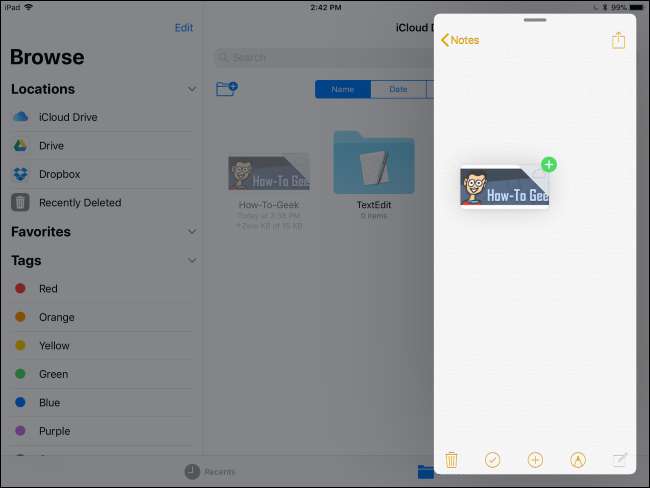
Du kan også begynne å dra en fil i Files-appen, trekke opp den nye docken fra bunnen av skjermen, sveve over dock-ikonet til en annen app for å bytte til den appen, og deretter slippe filen der du vil i appen.
Dra og slipp fungerer også fra andre applikasjoner, slik at du kan dra innhold fra andre apper og lagre det som en fil i Files-appen. Det er ikke noe spesielt med Files-appen her - iOS 11 lar bare apper kommunisere via dra og slipp, og Files er en av dem. Noen apper må kanskje oppdateres for å støtte dra og slipp.
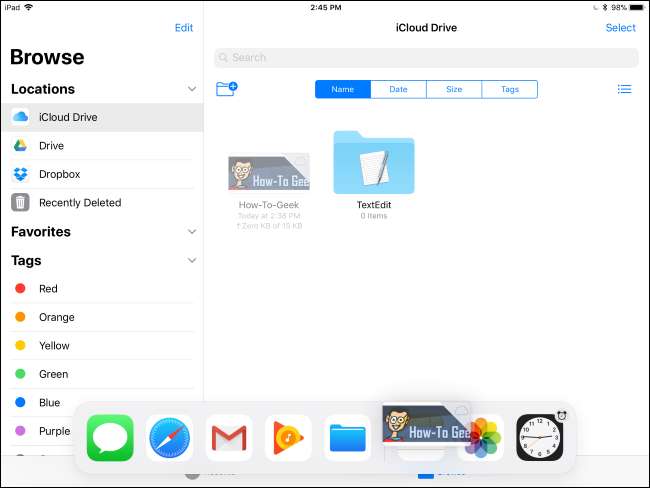
Selve Files-appen viser selvfølgelig mer innhold på iPadens større skjerm. Dette lar deg lettere dra og slippe filer i selve appen. Du kan dra og slippe en fil til en annen tjeneste for å flytte den, til stedet som nylig ble slettet for å slette den, eller til en kode for å merke den. Du kan også velge flere filer før du drar og slipper dem.
I SLEKT: Hvordan bruke et fysisk tastatur med iPad eller iPhone
Files tilbyr også en rekke hurtigtaster du kan bruke hvis du har en fysisk tastatur koblet til iPad . Trykk på Cmd-tasten på tastaturet for å se en liste over hurtigtaster du kan bruke.
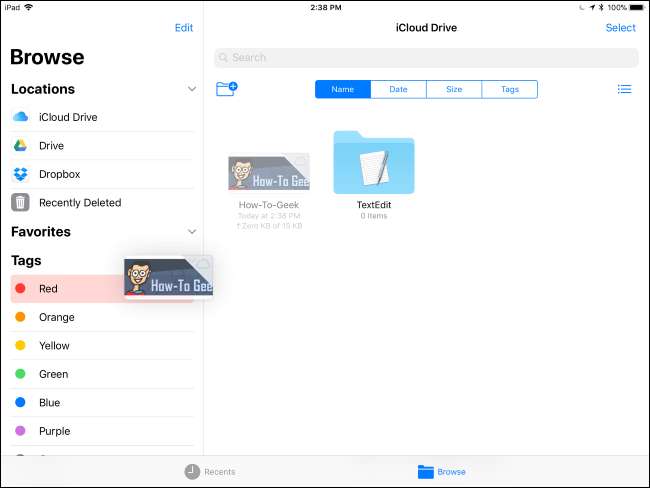
Android-brukere blir kanskje ikke imponert, ettersom Apples iOS fremdeles ikke gir den samme dype tilgangen til det lokale filsystemet som er tilgjengelig på Android-enheter (eller stasjonære og bærbare datamaskiner). Men det er poenget. I stedet for bare å eksponere det lokale filsystemet, oppfordrer Apple fortsatt brukerne til å lagre dataene sine i skyen i stedet for på iPhone eller iPad, der de kan gå tapt hvis enheten forlegges eller tørkes.
Files-appen handler ikke om å gi iPhone og iPad et lokalt filsystem. Det handler om å gjøre det lettere for folk å jobbe med filer og flytte dem mellom apper, spesielt på iPad.







